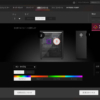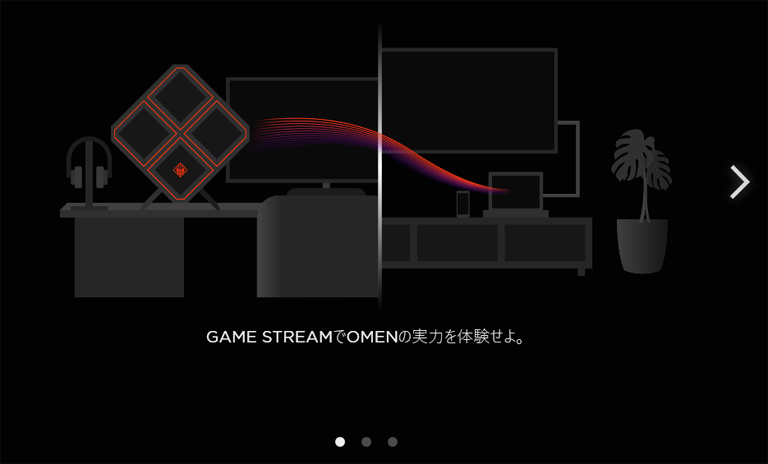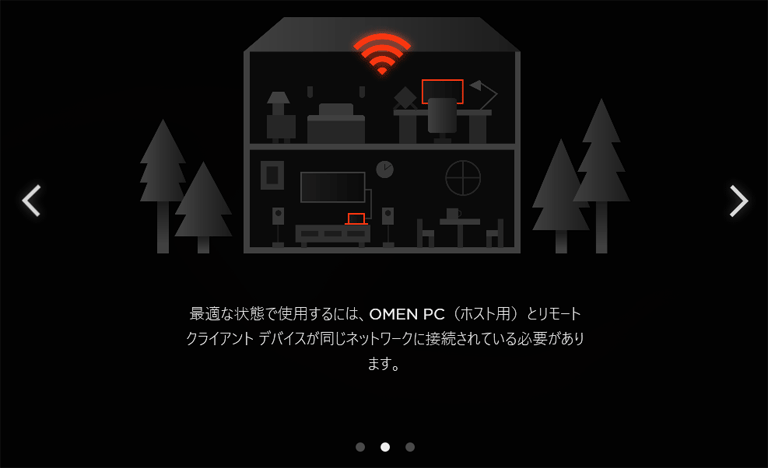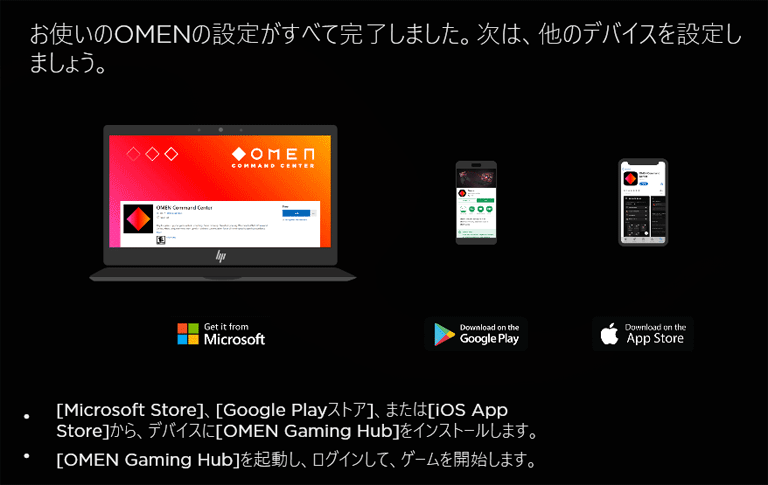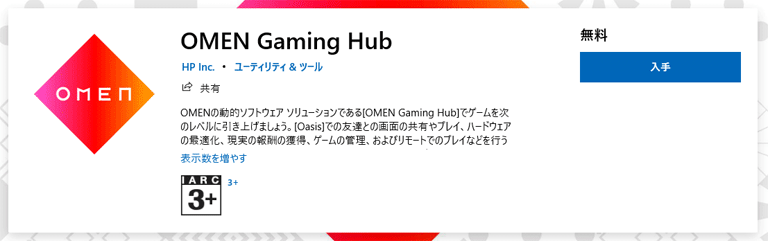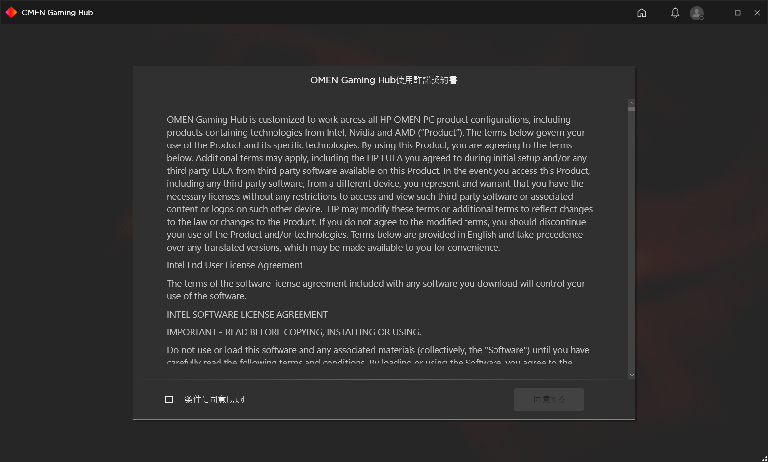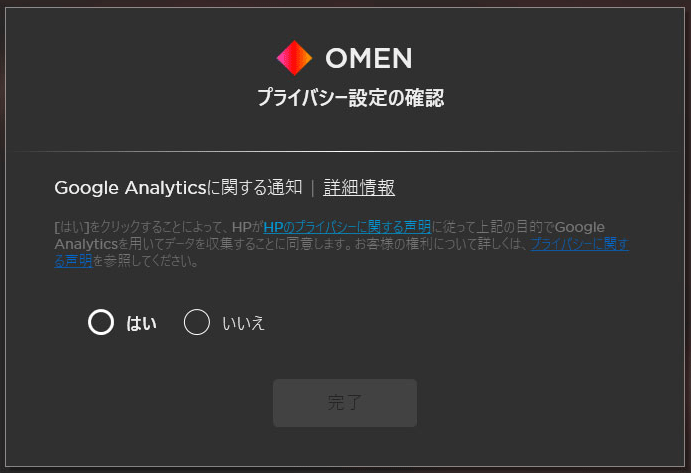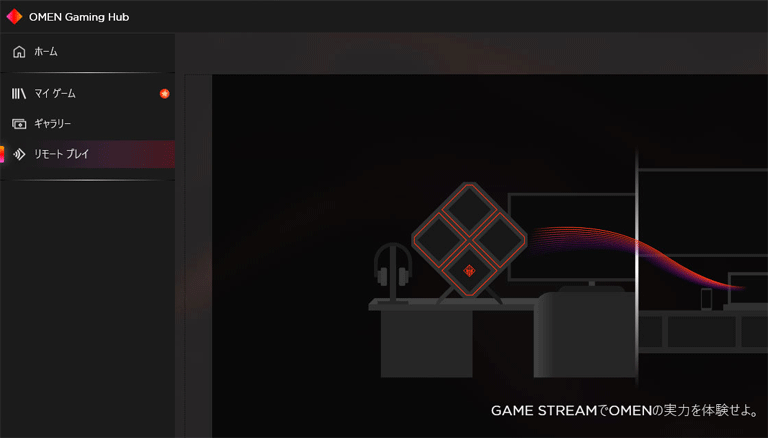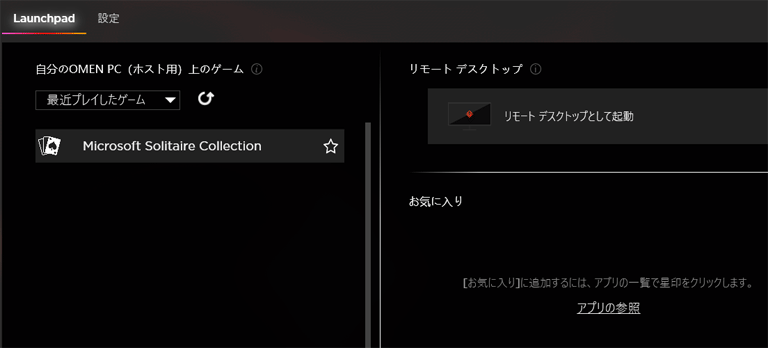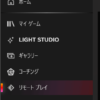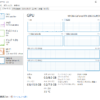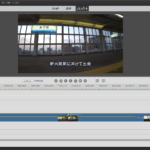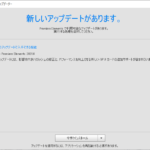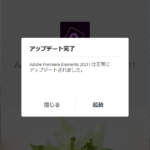OMEN by HP で リモート動画編集(1)
先日、OMEN by HPゲーミングハブSDKパッケージ のアップデート として、記事を書きました。
これまで、ゲームはしないしなぁ、とLEDの点灯制御以外は触れていなかったんですが、動画編集にとって、非常に大事な機能が含まれていることに気付きました。
リモート動画編集こそ、OMEN by HP Gaming Hubの導入を
OMEN by HP Gaming Hub の確認をしていて、「リモートプレイ」の存在を初めて知りました。そもそも、Gaming Hubには、さほど関心がなかったですからね。
「リモートプレイ」は、公式サイトで次のように紹介されています。
OMENが備えるゲーミングパソコンとしてのパワーを、全てのWindows 10 パソコンに対してセキュアな環境で開放する機能です。
OMENの他に高速インターネット環境ともう1台のWindows 10 パソコンがあれば、いつでもどこでも遅延の少ない快適なゲーム環境が、追加のハードウェアや追加の月額費用負担を伴わずにプレイできます。
OMENが備えるゲーミングパソコンとしてのグラフィック表示能力を、もう1台のWindows 10 パソコンへ開放する、と読めます。これ、リモート動画編集にも使えるんじゃないの?と。
ということで、さっそく、DELL G7 17 7700ノートPCからのリモートアクセスを試してみました。
ホスト(OMEN)側の設定
OMEN Gaming Hubを立ち上げ、「リモートプレイ」を選択します。
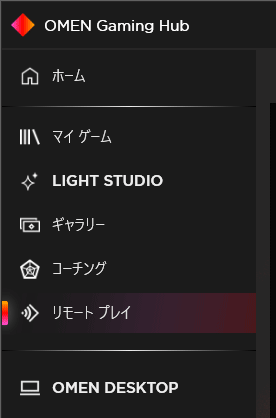
右側画面には、リモートプレイの設定に向けた注意事項などが表示されます。
特に大きな制約はなさそうです。というより、Android 6.0 以降ならタブレット等でもOK、ってことなんですかね。
HPアカウントが必要ですが、OMEN by HPのオーナーの方なら、取得済みですよね。
右下の「始めよう!」をクリックします。

HPアカウントが既にあれば、上段の「サインイン」をクリックします。
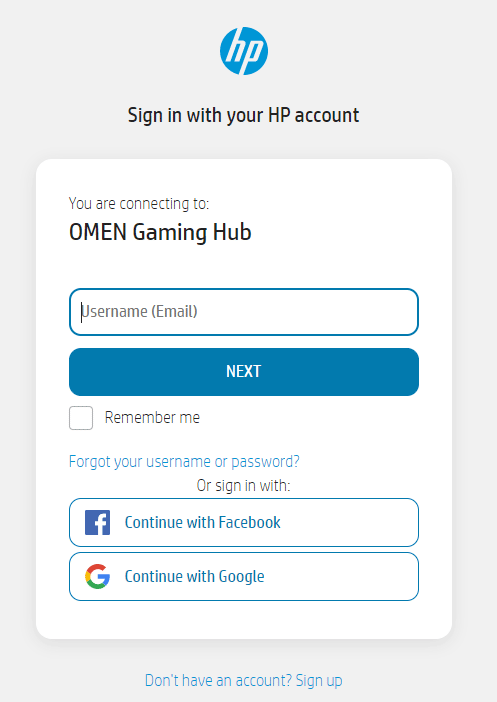
ブラウザが開いて、HPアカウントでのログインを求められます。ユーザー名を入力後、NEXTを押下し、次いで、パスワードを入力します。
ここまでが、ホスト(OMEN)側の設定です。続いて、クライアント(DELL G7)側の設定を行います。
クライアント(DELL G7)側の設定
「Microsoft Store」から「OMEN Gaming Hub」を検索します。
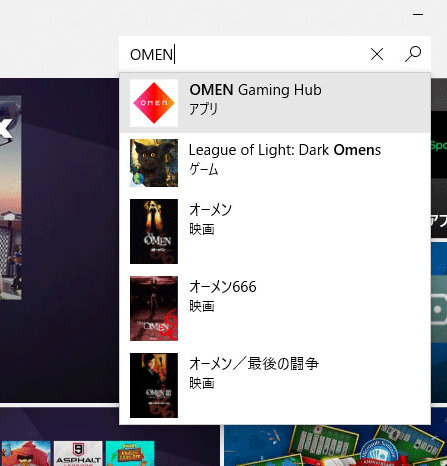
「OMEN」までの入力で候補の筆頭に上がると思います。
HPのマシンでなくとも、問題なく入手できます。
「入手」をクリックすると、ダウンロードとインストールが始まります。
「OMEN Gaming Hub使用許諾契約書」画面が開きますので、英文を読んだうえで下の「条件に同意します」にチェックを入れます。チェックを入れないと「同意する」が有効になりません。
「OMEN プライバシー設定の確認」画面では、使用者のデータ収集に同意するかどうかのチェックがあります。個人を特定されないデータ収集ですので、「はい」で良いと思います。

ホスト側と同じように、サインインを行います。もちろん、同じアカウントでOKです。
OMEN機ではないので、メニューが若干異なっています。
右側に表示される「>」をクリックして次の画面に遷移します。
しばらくすると、接続が完了します。
「続行」をクリックします。
ここまでで、ホストとクライアントの接続が完了です。
続いては、残る設定と、リモートデスクトップとしての接続を行っていきます。